一招教你在2019版WPS表格中设置打印每页都带有表头
相信很多小伙伴在日常办公中都会用到WPS表格,在其中如何才能设置打印每页都带有表头呢?方法很简单,下面小编就来为大家介绍。
具体如下:
1. 首先,在WPS中打开我们要进行操作的表格。
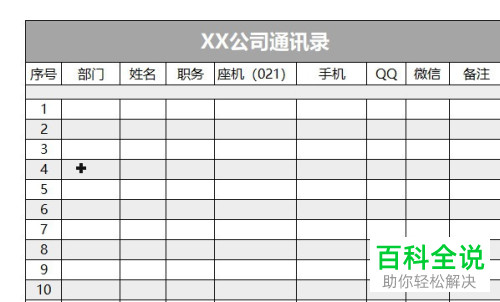
2. 点击页面上端的“页面布局”,在其下菜单栏中找到并点击“打印标题”。
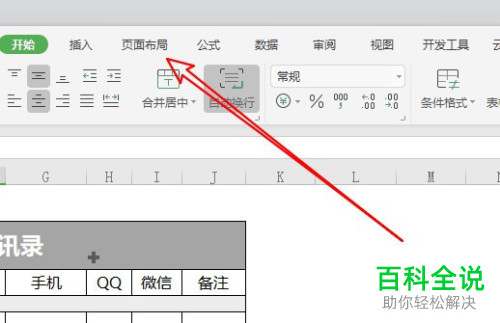
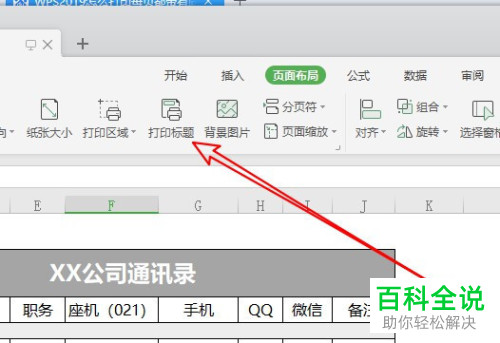
3. 打开页面设置窗口后,点击上端的“工作表”,然后找到“顶端标题行”,点击其后的按钮,如下图箭头所指处:
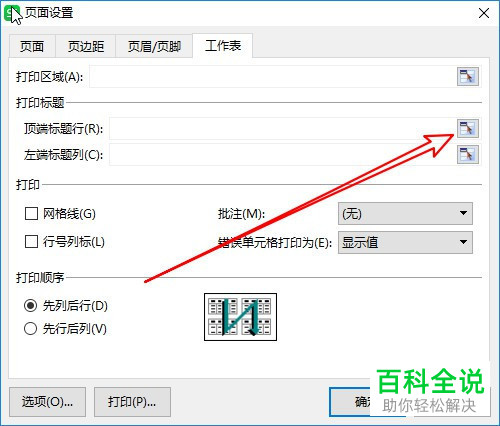
4. 接着,将我们需要设置的标题行的区域选中,然后点击“确定”保存退出。

5. 点击页面上端的“文件”,在弹出选项中依次点击“打印”-“打印预览”。
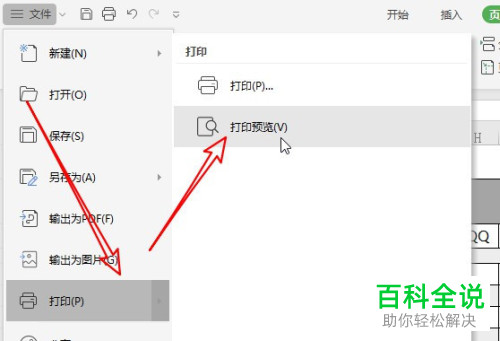
6. 之后表格每一页打印都能带有表头了。
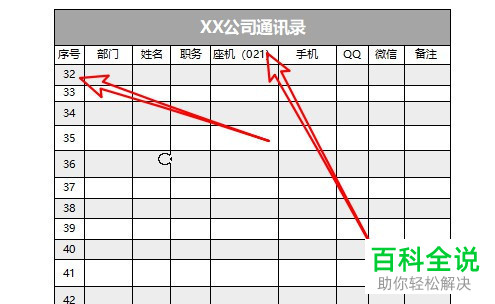
以上就是小编为大家介绍的在2019版WPS表格中设置打印每页都带有表头的方法,希望能帮到你~
赞 (0)

